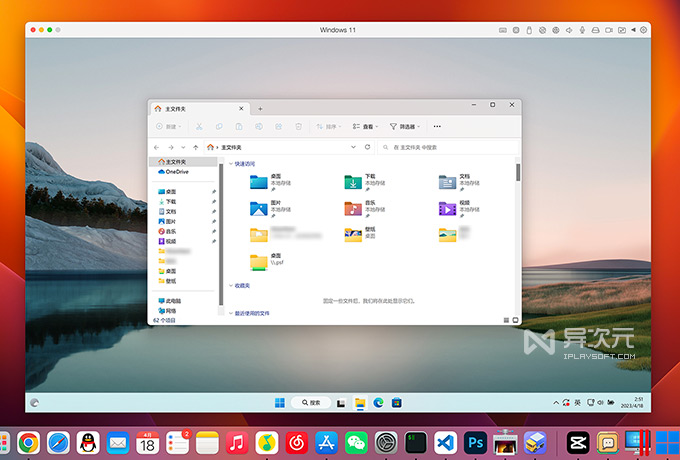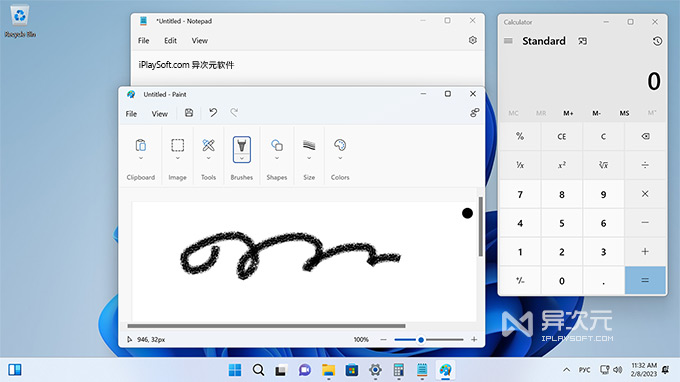2023-4-18 03:34:13 Author: www.iplaysoft.com(查看原文) 阅读量:86 收藏
Tiny11 是一个在国外口碑不错的精简版 Windows 11 系统镜像,它由 NTDEV 团队着手修改,此精简系统安装后只需占用大约 9 GB 的空间 (原版超 20+GB),可节省大量的硬盘空间。
而轻量化的 Tiny 11 系统删除了很多普通用户无用或累赘的应用和服务,只保留必备常用的组件和软件工具,如微软应用商店、画图、计算器、记事本等,其余不必要且不影响系统运作的组件全部删除,因此更省资源,运行起来速度也更快,让你拥有更流畅的 Win11 使用体验……
「Tiny11 ARM64 支持 M 系苹果 Mac 使用 PD 虚拟机 运行」
优化精简版的 Win11!虚拟机、低配电脑的救星
Tiny 11 精简系统比较有特色的地方就是除了常规的 64 位系统 ISO 镜像外,还提供了 Tiny11 for ARM64 版本,更适合树莓派 4 等低功耗设备,同时也是截稿为止网上唯一可以支持苹果 M1/M2 处理器的 Mac 安装运行的 Win11 ARM 精简版系统了。 (配合 Parallels Desktop 虚拟机安装)

最新版的 Tiny 11 是基于 Windows 11 22H2 Pro 专业版为基础进行修改精简的 ISO 镜像,它移除了大量多余的组件、库、应用、服务,仅保留最基本或常用的工具,如远程桌面、Windows 终端、Microsoft Store (应用商店)、计算器、记事本和画图等。但不包含 Microsoft Edge 浏览器,有需求的朋友也可以手工下载,或者下载 Google Chrome 浏览器。
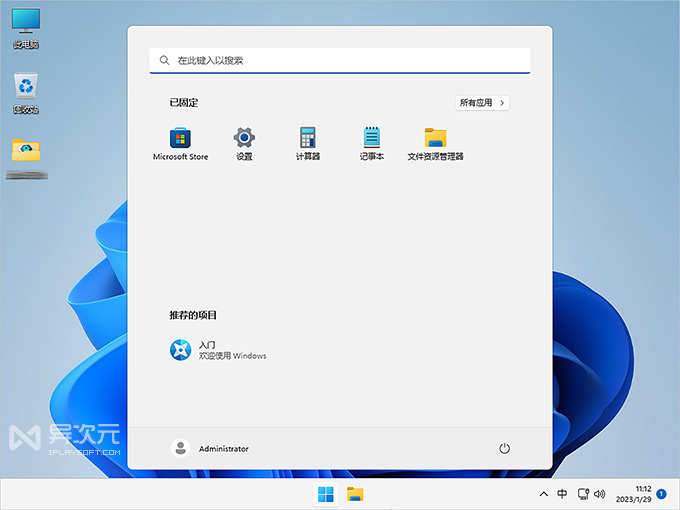
精简后的 Tiny11 非常的清爽,没有什么乱七八糟的东西,又快又小。因此,Tiny11 不仅在硬盘存储占用方面,从原版的 20+GB 节省到 8+GB,同时它对硬件的资源的要求也变得更低。
比如对于内存的要求,也从原版的 4GB 减少到仅需 2GB 即可安装!实乃低配电脑和老电脑的福音,既能尝鲜 Win11 又不必过于担心内存不足。
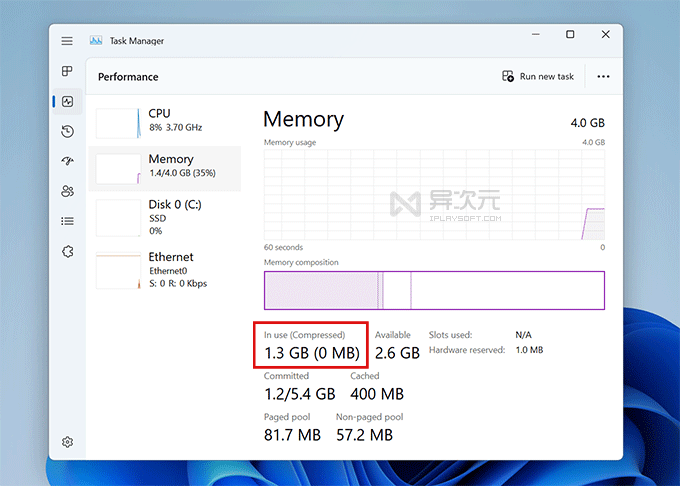
根据网友测试,Tiny11 开机启动进入桌面后,内存占用大概在 1.3G~1.7G 之间,因此即便使用虚拟机或者低配置的电脑仅分配 2GB 内存,使用 Tiny11 还是可以无障碍使用的。
相比其他的精简版 Win11 系统比如:ReviOS、AtlasOS 等,Tiny11 官方并未标榜其为“游戏专门优化”,但得益于资源消耗的降低,肯定也会对游戏性能有一定的帮助。
Tiny11 for ARM64 (支持苹果 M1/M2 系列处理器和树莓派)
除了普通 PC 使用的 x64 位系统镜像之外,官方还提供了「Tiny11 for ARM64」,这是基于 Windows 11 ARM 架构的精简版系统,因此它可以支持在苹果 Apple Silicon M1/M2 系列芯片的 Mac 上使用虚拟机 (比如 Parallels Desktop) 安装运行。
同时,ARM64 的 Tiny11 也适用于在 树莓派 4 / Pi 400、ARM 架构的服务器、其它 WoA 等等各种设备上安装运行。
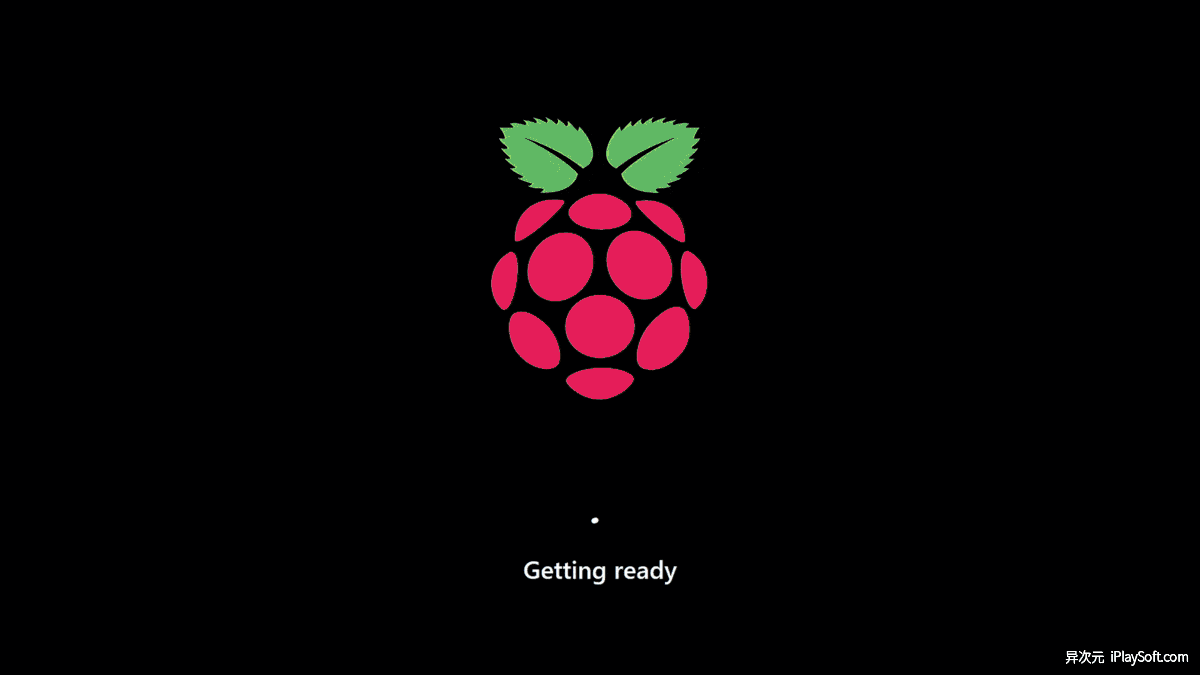
移除 Win11 的安装要求限制
Tiny 11 还有个好处在于它已经「默认帮你绕过了 Win11 的很多硬件要求限制」 (比如 TPM 2.0 或必须联网等),所以在一些不符合规格的老电脑上仍能直接安装。而且,也适合在 Windows 10 上通过 Tiny11 的镜像直接升级到 Win11,更加方便。
另外,Tiny11 默认支持在安装时创建本地帐户 (离线账号),在安装成功后,你也可以随时登录您的 Microsoft 帐户使用。
怎样激活 Tiny11?序列号
由于 Tiny 11 仅仅是“精简”系统,并不是魔改或破解系统。因此它与原版 Windows 11 一样,是需要使用正版的许可证密钥进行激活的,这个是需要你自行购买的。
你可以前往这里「获取优惠的正版 Windows 11 激活码」或者「这里获取优惠 Win11 序列号」,当然,所有其他能正常激活原版 Win11 的方法都可以在 Tiny11 上使用。
Tiny11 设置安装简体中文语言方法
Tiny11 镜像默认仅提供了英文语言,如果需要使用简体中文 (或繁体中文也类似),可以在安装完成之后手动添加。具体方法步骤如下:
- 使用
Win+i快捷键打开系统设置,找到 "Time & Language" 选项,在右侧找到 "Language & region" 并打开。 - 在 "Language" 语言选项中,选择 "Add a Language" 并添加一个语言,在选项中找到“中华人民共和国”并添加即可。
- 提示:记得勾选 "Set as my Windows display language" 选项,将中文设置为你的 Windows 默认显示语言。
- 等待几分钟联网下载和安装后,注销并重启系统即可使用简体中文操作系统
制作 USB 启动盘方法:
和任何其他的 ISO 格式的系统镜像一样,下载好文件之后,你可以使用「Rufus」、「Ventoy」 或 「Etcher」 (Mac / Linux) 等工具来制作 U 盘启动盘,然后在任意电脑上安装。
Tiny11 镜像校验信息:
- Tiny11 (64位) 22H2:
SHA-1:340db8f1018790d00105dfe3e550a34bbc3c597b
SHA-256:a2eb270e3f3b10ba9c0c7fc8a1f5e205e6db683f6f415255ae8ab49c256928b0 - Tiny11 for ARM64:
SHA-1:55e8498301f2a560a524913e84fe61a82a8c97b0
SHA-256:ec6056aa554c17290224af23e1b99961fe99606bb5ea9102d61838939c63325b
写在后面:
尽管像 Tiny11 这种极限精简系统能够显著降低资源消耗,提高性能和流畅度,但它并不适合所有普通人作为主力机或在生产环境使用。需要极致的稳定,还是推荐官方原版。
毕竟精简版系统可能由于削减了某些软件、服务或系统所需的组件,会导致在使用一些非常规软件时出现不稳定,或遇到各种奇怪问题,所以仅推荐用于玩机、玩游戏、测试、虚拟机、低配置、老电脑、专用设备等场景使用。
/ 关注 “异次元软件世界” 微信公众号,获取最新软件推送 /
如本文“对您有用”,欢迎随意打赏异次元,让我们坚持创作!
赞赏一杯咖啡
异次元软件世界、iPcFun.com 网站创始人。
本来名字很酷,但很无辜地被叫成小X,瞬间被萌化了。据说爱软件,爱网络,爱游戏,爱数码,爱科技,各种控,各种宅,不纠结会死星人,不折腾会死星人。此人属虚构,如有雷同,纯属被抄袭……
本文作者
如有侵权请联系:admin#unsafe.sh